Puteți restaura un panou expres al browserului Opera care a fost șters accidental sau a dispărut ca urmare a unui efect rău intenționat al virușilor, fie folosind automat instrumentul Opera link, fie manual.
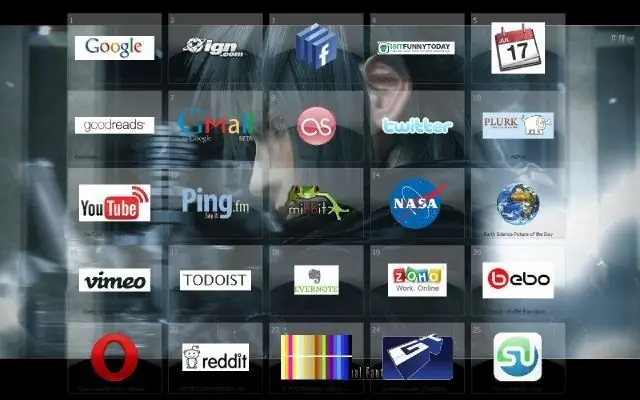
Instrucțiuni
Pasul 1
Activați funcția Opera Link pentru a preveni pierderea marcajelor și pentru a restabili bara expresă a browserului pierdută. Pentru a face acest lucru, apelați meniul principal al sistemului făcând clic pe butonul „Start” și accesați elementul „Toate programele”. Porniți browserul Opera și deschideți meniul „Fișier” din panoul de servicii superior al ferestrei aplicației. Specificați comanda „Sincronizați” și aplicați casetele de selectare din câmpurile opțiunilor dorite.
Pasul 2
Creați un cont nou. Pentru aceasta, completați toate câmpurile formularului de înregistrare și faceți clic pe butonul „Autentificare”. După aceea, toate marcajele browserului și panoul Opera Express pot fi restaurate în orice moment prin activarea funcției Opera Link.
Pasul 3
Restabiliți manual panoul expres. Pentru aceasta, apelați configuratorul browserului: opera: config # Sync Client State Speed Dial. Modificați valorile parametrilor Sync Client State Speed Dial și Sync Client State Speed Dial 2 la 0 și faceți clic pe Butonul „Salvați”.
Pasul 4
Introduceți valoarea opera: config # Sync Last Used în configuratorul browserului și modificați valoarea parametrului Sync Last Used la 0. Confirmați aplicația modificărilor făcând clic pe butonul „Salvare”.
Pasul 5
Folosiți o metodă alternativă pentru a recupera datele din Opera Express Bar în modul manual. Pentru a face acest lucru, găsiți fișierele Express Panel stocate în folderul nume_unitate: UsersUser nume utilizatorAppDataRoamingOperaOpera și salvați-le creând o copie a informațiilor pe suportul amovibil sau o partiție de disc de rezervă.
Pasul 6
După ce panoul expres dispare sau browserul este reinstalat complet, restaurați datele fișierului speeddial.ini din folderul specificat din copia de rezervă creată. Confirmați executarea acțiunii selectate făcând clic pe butonul „Înlocuiți” din fereastra de solicitare a sistemului care se deschide și reporniți browserul pentru a aplica modificările făcute.






